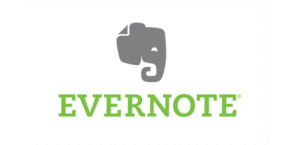象のアイコンでおなじみの「Evernote」
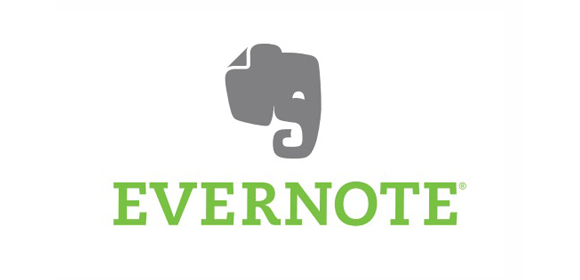
ノートアプリの王様的ポジションにいる「Evernote」。
僕はAdobeソフト、特に映像系のAfter Effects・Premiereのメモをとっています。
今回は僕なりの使い方をご紹介します。
そもそもEvernoteって何が便利?
クラウド機能が便利
Evernoteはデバイスにメモを保存するのではなく、全てクラウドにアップされます。
書き終わったら前の画面に戻るだけで自動的にバックアップされます。
だから保存し忘れるという失敗がありません。
Webブラウザからも閲覧できる
無料版だと一つのアカウントで使えるアプリは2つまでと限定されています。
僕は無料版を使っていて、iiPhoneとiPadにアプリを入れています。
一番使いそうなPCにはアプリを入れていません…なぜならブラウザからアクセスできるからです。
Evernoteはログインさえすればどの端末からでも見れるので便利です。
→2021年現在、ブラウザもカウントの対象です
クラウドへのバックアップも一瞬。例えばPCで見ていた文章をiphoneにコピーしたい時などEvernote経由で簡単に共有することができます。
アプリごとにノートを振り分け
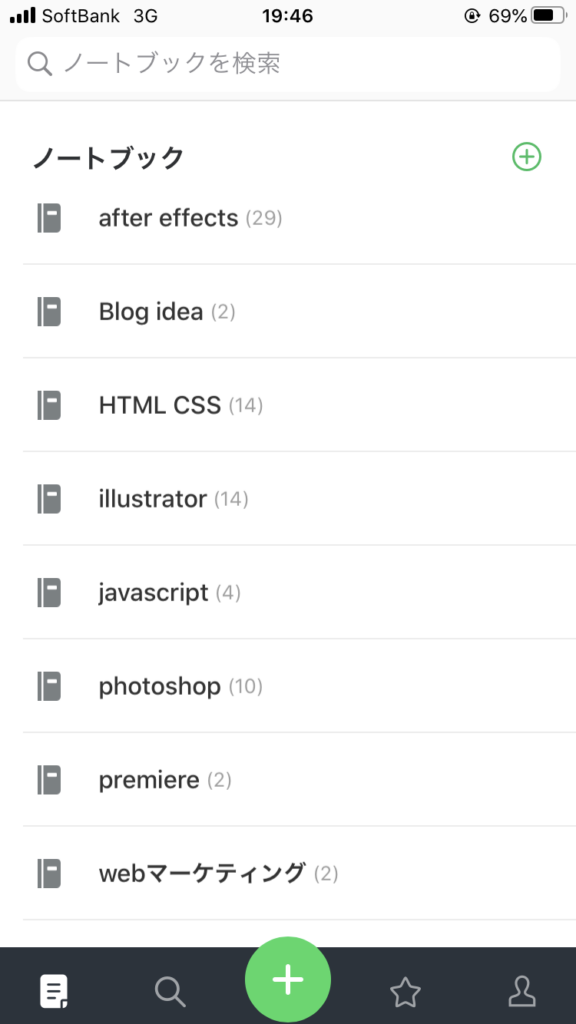
自分が使っているAfter EffectsやPremiere、Photoshopなどアプリごとにノートを作っています。
辞書をめくっているとその周りにある単語にも興味が出て語彙が増える。
なんて言われるように、アプリごとにノートを作ることで学んだ内容を思い出す回数が自然と増えます。
アプリだけでなく、webマーケティングの知識など仕事で使う内容もどんどん入れています。
After Effectsの時のメモの仕方
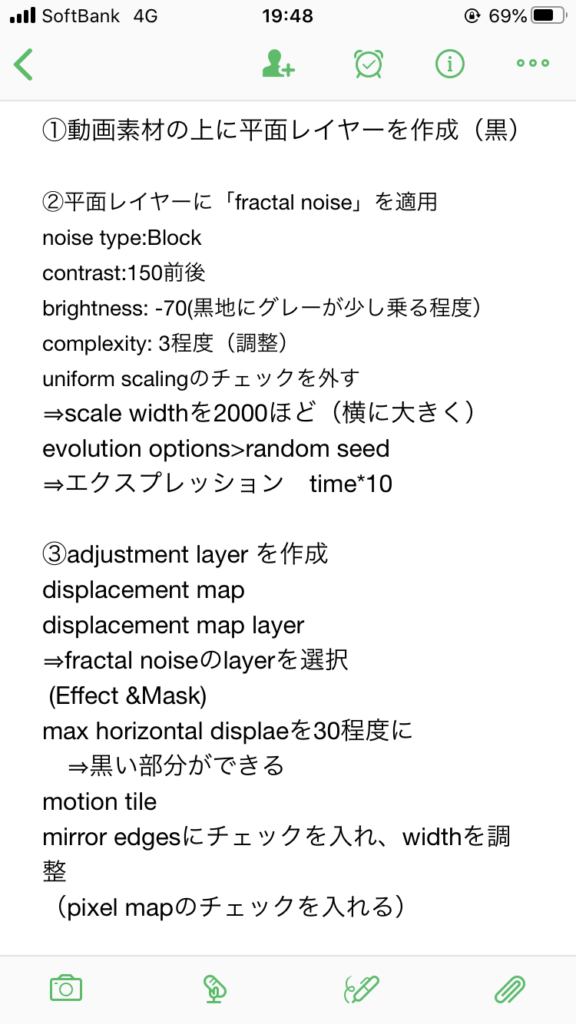
動画制作って覚えることがたくさんです。
特にAfter Effectsはエフェクトの数がめちゃくちゃあって、メモをとっておかないとすぐに忘れる。
1つのエフェクトを使用するだけならまだいいのですが、2つ以上を組み合わせたり、組み合わせるときの条件が必要だったりと複雑でさらに忘れる。
だからチュートリアルを見ながら動画を作ったあとは、作り方の流れと使用したエフェクトをEvernoteにまとめています。
正直、見返した時に分からないときもよくあります。
でも使用したエフェクトとかけ方さえ残っていればなんとなく思い出せます。
After Effectsのプロジェクトファイルも残しておいて、照らし合わせながら見返したりもできます。

After Effectsのチュートリアルでは、作り方をまるまる覚えるのではなく、
「このエフェクトかけたらこんな感じになる」を繰り返すことで、だんだんイメージを形にしていくことができます。
まずは「顔と名前を一致させる」ようにエフェクトと名前を一致してさせることを意識するといいと思います。
チュートリアルの流れだけでなく「こんな感じになる」ってメモも残しています。
多分自分しかわからないニュアンスのメモです…
とりあえずメモは残す
その他学んだこと、気づいたことなどどんどんメモにしてます。覚えておきたいことをネットで調べたら、その部分をコピペしてたりもします。
ctrl +Shift+Vでテキスト情報だけコピペしましょう。
容量制限
Evernoteは無料版だと月間60MBまでのアップと制限があるのです。
でもテキストデータだけを保存しておくといった使い方ならまず大丈夫です。
画像を貼ったり、音声を添付したりするといっぱいになるようですが、その時はgoogle documentとか使えばいいかなと思います。
(容量の大きいテキストデータを使用したことがないので、その必要が出てきたら考えてみます)
これからはブログもEvernoteで
ブログもEvernoteで下書きしています。
電車や徒歩の最中にスマホで書こうと思います。「文章はPCの方が早い」と固定観念があったのですが、スキマ時間にスマホなら充分生産できます。
スマホユーザーを意識できるので、無駄にダラダラな文章にならないのでいい感じです。
ブログを間違えて全て消してしまったのですが、
Evernoteで書いていたため下書きが残っており復元できました。
本当に過去の自分ナイスすぎ。
バックアップという意味でも本当に使いやすいアプリです。
関連記事
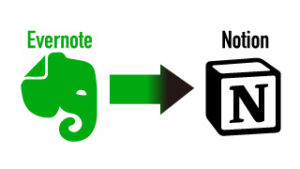
![Yamablog [ ヤマブログ ]](https://yamatk12.net/wp-content/uploads/2021/08/icon.png)